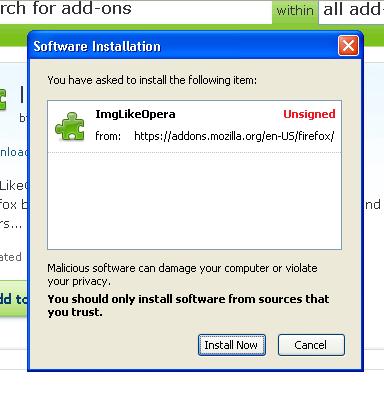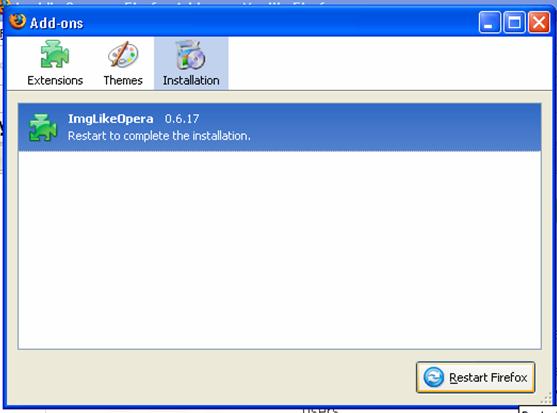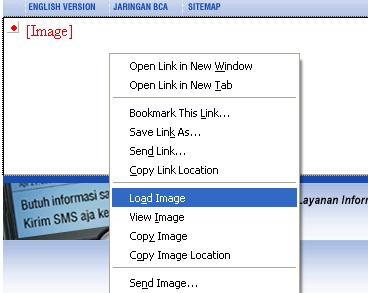Jadi misalnya kamu mengirim data 1 kb dan menerima 2 kb, berati tarifnya yang harus kamu bayar adalah 2 kb. Untuk melihat data yang dikirim dan diterima kamu bisa klik Icon Network Dial up di pojok kiri bawah destop pc kamu.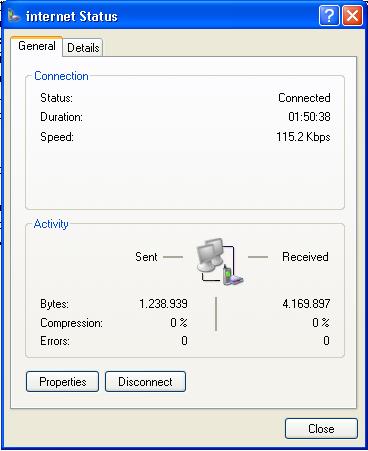
Untuk menghemat internet agar aksesnya murah kali ini yang kita gunakan ada browser Mozila firefox, saya rasa para netter udah kenal dengan browser gratis satu ini, saya anggap begitu karena berdasarkan pantauan yang saya liat dari google analitik 85 % pengujung blog ini menggunakan mozila fire fox. Karena kita menggunakan tarif volume base maka yang akan kita lakukan agar akses internetnya murah adalah dengan cara menekan jumlah data yang dikirim dan yang diterima sekecil mungkin. Yaitu dengan menambahkan Addons Imglike opera pada browser Mozile fire fox. Cara kerja Addons ini adalah begini, jika kita mengunjungi suatu situs yang penuh dengan gambar, pastilah tarif yang akan kita bayar jelas lebih tinggi dibandingkan dengan situs yang gambarnya sedikit, karena browser harus meload file-file gambar yang ukuran filenya terkadang cukup besar. Tapi jika yang kita mengunjungi situs yang isinya hanya teks saja pastilah lebih murah, karena file yang di load oleh browser lebih kecil. Jadi maksudnya Addons ImgLikeOpera ini akan memblokir gambar-gambar pada situs yang akan kita kungjungi. (wah gak asik dong???) tapi tenang dulu, meskipun di blokir gambarnya, tapi kita juga bisa menampilkannya lagi. Setelah ditampilkan gambar pada website tadi akan disimpan pada memory pc, jadi jika kamu satu saat nanti akan mengunjungi situs yang sama, gambarnya tadi tidak di load dari internet, melainkan di load dari memory pc kamu… dengan bisa pulsa untuk akses internet pun bisa dihemat
beriku ini adalah langkah langkah sederhana instalasi addon imglike opera :
Klik Link ini. kamu akan di bawa ke website mozila fire fox kategory Addons ImglikeOpera. Lalu klik menu add to firefox, seperti gambar di bawah ini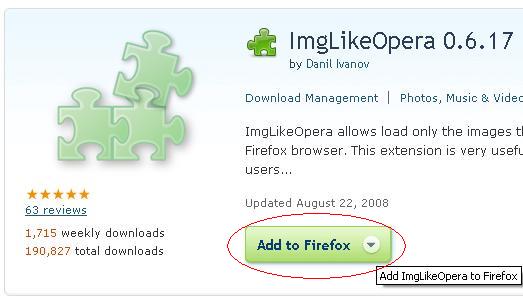
Setelah kamu klik, akan muncul menu instal, lalu klik tombol instal
tunggu proses intalasi, waktu yang dibutuhkan kurang lebih satu menit, tergantung kecepatan koneksi internet kamu. Setelah proses intalasi selesai, klik menu restart firefox
Setelah kamu klik menut restrart firefox, browser firefox secara otomatis akan menutup sebentar, kemudian terbuka lagi, dan coba perhatikan di pojok kanan bagian bawah dari browser forefox kamu, maka akan ada icon kecil, berbentuk seperti digital camera,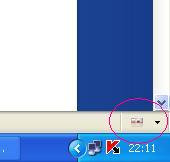
jika icon itu sudah ada berati pemasangan Addons ImgLikeOpera telah berhasil. Untuk mengatur konfigurasi Addons ImgLikeOpera, klik tanda padah kecil di sebelah kanan icon ImgLike Opera. kemudian klik ImgLikeOpera settings.
Pada pilihan Default policy for new window/tab: pilihlah Load chaced images only, maksudnya kita seting agar gambar yang diload dari memory computer saja…
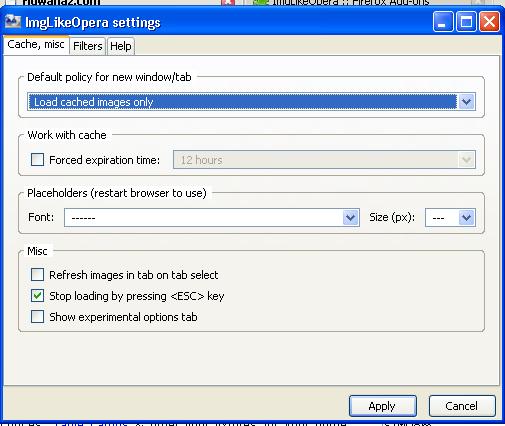
Sedangkan pada pilihan work with chance : berilah tanda centang pada Forced expiration time, itu untuk memberikan batas waktu berapa lama gambar-gambar atau file-file image akan di simpan pada memory PC. Saya sarankan untuk yang sering browsing dan PC nya memiliki spesifikasi rendah alangkah baiknya di buat 2 weeks saja, karena kalau semakin lama, tentunya file image akan terlalu banyak tersimpan di PC, dan itu akan membuat kinerja PC jadi lambat saat berselancar. Tapi itu semua terserah kamu, mau pilih yang 3 month juga gak papa…
Contoh hasil kerja dari ImglikeOpera adalah seperti pada gambar di bawah ini.
gambar pertama Imglikeopera belum diaktifkan.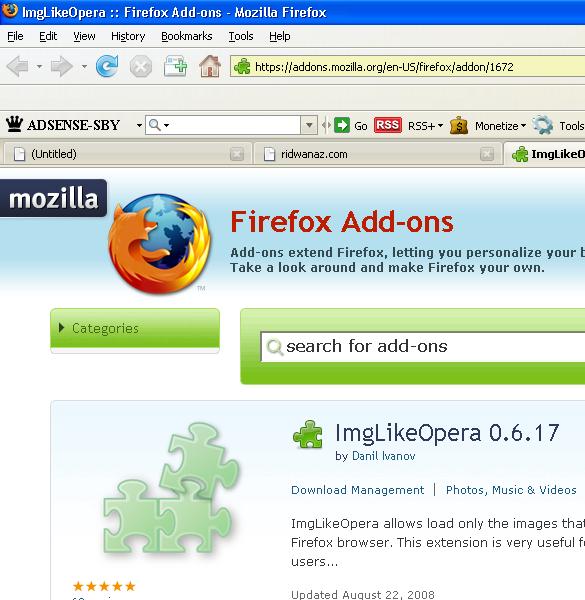
ImgLikeOpera sudah diaktifkan
setelah ImgLikeOpera aktif, maka file file image tidak ditampilkan, dan untuk menampilkannya klik tombol pada menu gambar segi tiga yang ada pada pojok kanan icon ImglikeOpera.
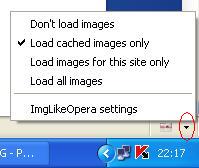
Lalu klik pilihan load All images, maka seluruh gambar akan di load, kemudian setelah tampil gambar akan otomatis di simpan di memory PC selama 2 minggu. Jadi kalau suatu saat kamu membuka situs itu lagi, gambar akan diload dari memory PC bukan dari internet, dan hasilnya nanti pasti lebih murah tarifnya.
oh ya… jika kamu ingin menampilkan salah satu gambar aja… kamu tidak perlu klik Load All images, tapi klik kanan salah satu gambar, kemudian klik load image. Contohnya seperti ini pada lokasi gambar klik kanan lalu klik load Image
Hasilnya seperti ini gambar di bawah ini

Gimana ??? udah jelas apa belum? Kalau belum silahkan komentar…
Semoga tips ini bermanfaat